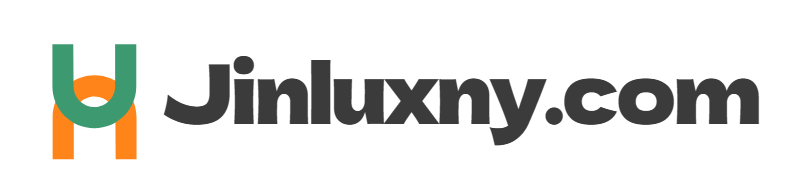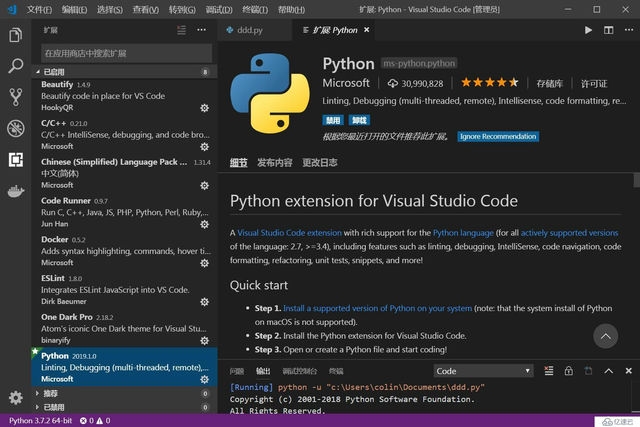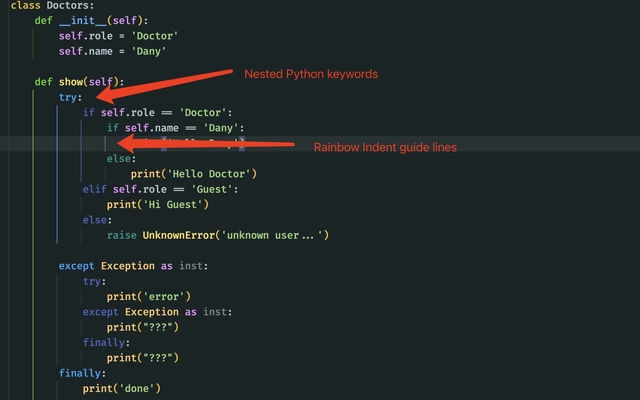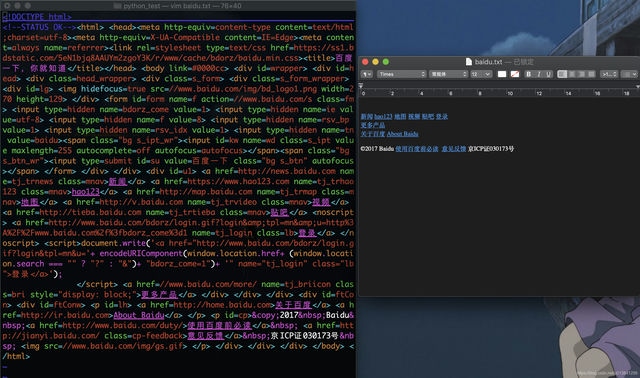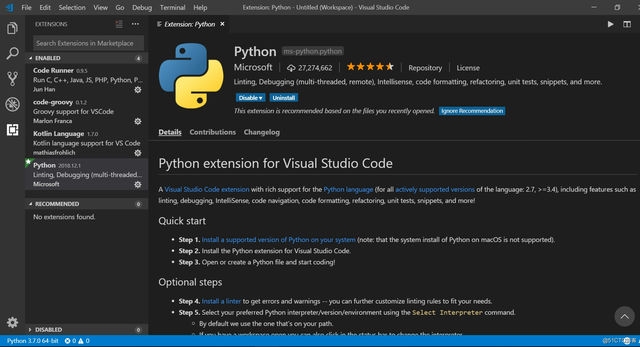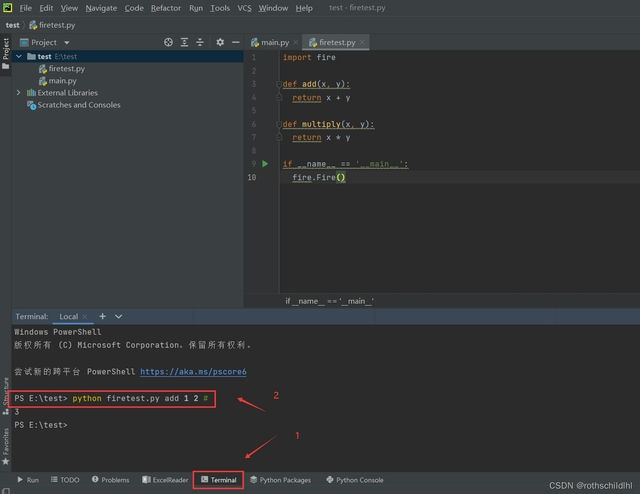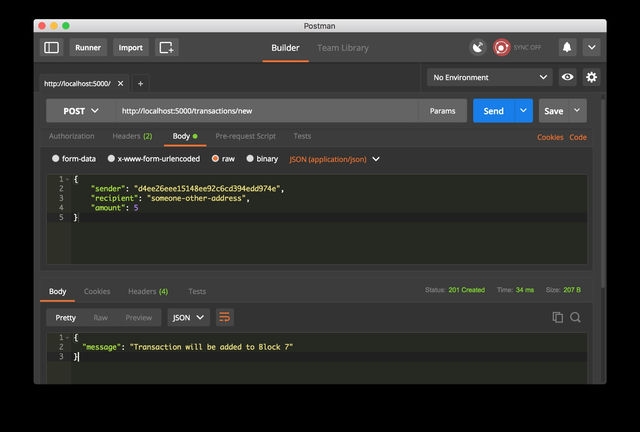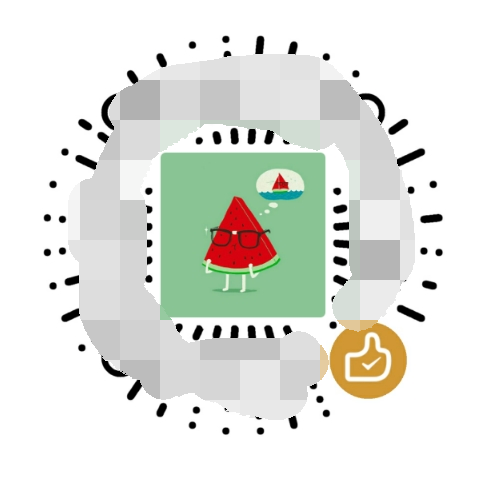为什么需要在Mac上安装Java?
Java作为全球最流行的编程语言之一,在软件开发、企业应用和大数据领域有着广泛的应用。对于Mac用户来说,安装Java可能是开发Android应用、运行Minecraft游戏或使用某些企业软件的必要步骤。
Java在Mac上的主要应用场景
- 开发环境搭建:Android Studio、IntelliJ IDEA等IDE需要Java支持
- 企业软件运行:许多银行系统、ERP软件依赖Java环境
- 大数据处理:Hadoop、Spark等大数据框架基于Java开发
- 游戏运行:Minecraft等游戏需要Java运行时环境
Mac安装Java前的准备工作
在开始mac安装java之前,我们需要做一些准备工作以确保安装过程顺利。
检查当前Java版本
打开终端(Terminal),输入以下命令检查是否已安装Java:
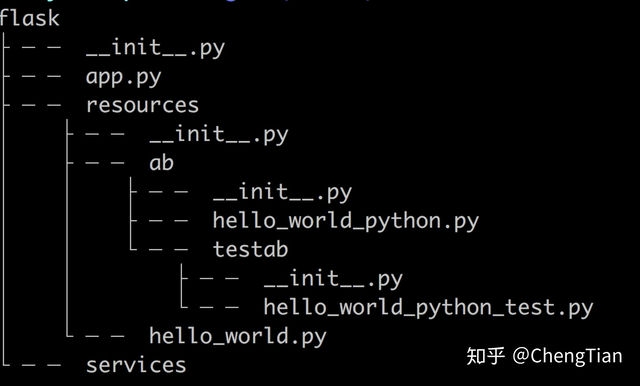
<a href="https://www.jinlubiancheng.com/post/3481.html" title="Java编程语言:从入门到精通的全面指南">java</a> -version
如果显示"command not found"或版本过旧,则需要安装或更新Java。
确定需要安装的Java版本
Java有多个版本可供选择:
- Java SE (Standard Edition):标准版,适合大多数用户
- Java EE (Enterprise Edition):企业版,已更名为Jakarta EE
- OpenJDK:开源实现,与Oracle JDK功能基本相同
对于大多数用户,推荐安装最新的Java SE版本。
详细mac安装java步骤
方法一:通过官网下载安装
- 访问Oracle官网或OpenJDK官网
- 下载适合Mac的JDK安装包(.dmg文件)
- 双击下载的.dmg文件进行安装
- 按照安装向导完成安装
方法二:使用Homebrew安装
对于开发者,使用Homebrew安装更为便捷:
brew update
brew install --cask adoptopenjdk
或者安装特定版本:
brew install --cask adoptopenjdk8
方法三:使用SDKMAN管理多版本
对于需要管理多个Java版本的用户:
curl -s "https://get.sdkman.io" | bash
source "$HOME/.sdkman/bin/sdkman-init.sh"
sdk install java
配置Java环境变量
安装完成后,需要配置环境变量才能全局使用Java命令。
查找Java安装路径
在终端输入:
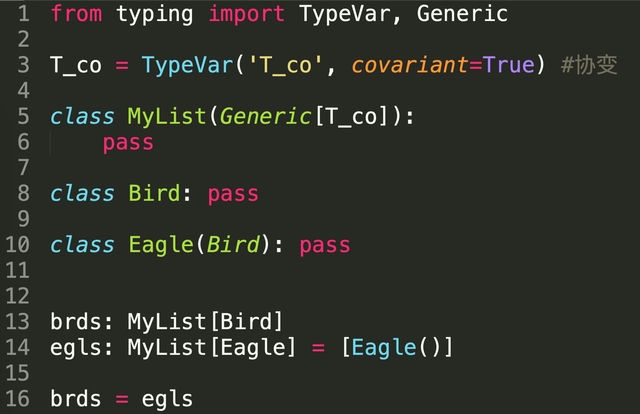
/usr/libexec/java_home
这会显示Java的安装路径,类似:
/Library/Java/JavaVirtualMachines/jdk-15.0.2.jdk/Contents/Home
配置.bash_profile或.zshrc
根据你使用的shell,编辑对应的配置文件:
nano ~/.zshrc
添加以下内容(路径替换为你的实际路径):
export JAVA_HOME=$(/usr/libexec/java_home)
export PATH=$JAVA_HOME/bin:$PATH
保存后执行:
source ~/.zshrc
验证Java安装是否成功
完成mac安装java后,通过以下命令验证:
java -version
javac -version
应该显示类似以下信息:
java version "15.0.2" 2021-01-19
Java(TM) SE Runtime Environment (build 15.0.2+7-27)
Java HotSpot(TM) 64-Bit Server VM (build 15.0.2+7-27, mixed mode, sharing)
常见问题解决方案
问题一:安装后java命令仍不可用
可能原因:
1. 环境变量未正确配置
2. 多个Java版本冲突
解决方案:
1. 确认JAVA_HOME路径正确
2. 使用/usr/libexec/java_home -V查看所有安装版本
3. 使用export JAVA_HOME=/usr/libexec/java_home -v 11``指定特定版本
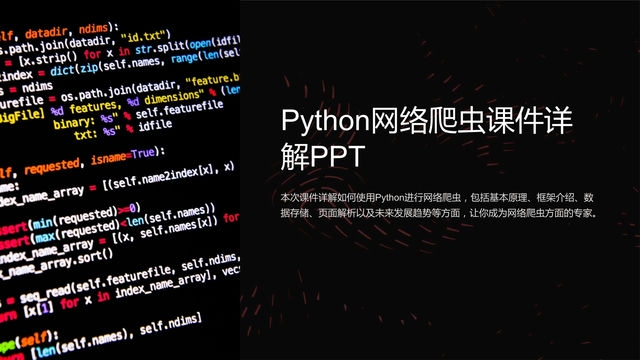
问题二:权限问题
如果遇到权限错误,尝试:
sudo chmod +x /path/to/java
问题三:版本兼容性问题
某些旧应用可能需要特定Java版本,可以使用jEnv管理多版本:
brew install jenv
jenv add /path/to/java/home
jenv global 11.0
Java开发工具推荐
完成mac安装java后,可以考虑安装以下开发工具:
- IntelliJ IDEA:强大的Java IDE
- Eclipse:经典开源Java开发环境
- Visual Studio Code + Java扩展:轻量级选择
- Maven/Gradle:项目构建工具
保持Java更新与安全
Java定期发布安全更新,建议:
- 定期检查更新:
java -version - 关注Oracle或OpenJDK安全公告
- 考虑设置自动更新
卸载Java的步骤
如果需要卸载Java:
- 删除/Library/Java/JavaVirtualMachines/下的JDK目录
- 删除/Library/PreferencePanes/JavaControlPanel.prefPane
- 删除/Library/Internet Plug-Ins/JavaAppletPlugin.plugin
- 删除~/Library/Application Support/Oracle/Java
总结
通过本指南,您已经完成了mac安装java的全过程,并配置好了开发环境。无论是为了开发还是日常使用,正确安装和配置Java都是Mac用户的重要技能。记住定期更新Java以获得最佳性能和安全保障。